你们的电脑上是不是也下载了Fireworks软件呢?那么你们晓得Fireworks中如何创建画布吗?下文就为你们带来了Fireworks创建画布的具体操作流程。 我们先打开Fireworks软件,然后弹出如下图所示
你们的电脑上是不是也下载了Fireworks软件呢?那么你们晓得Fireworks中如何创建画布吗?下文就为你们带来了Fireworks创建画布的具体操作流程。

我们先打开Fireworks软件,然后弹出如下图所示页面。
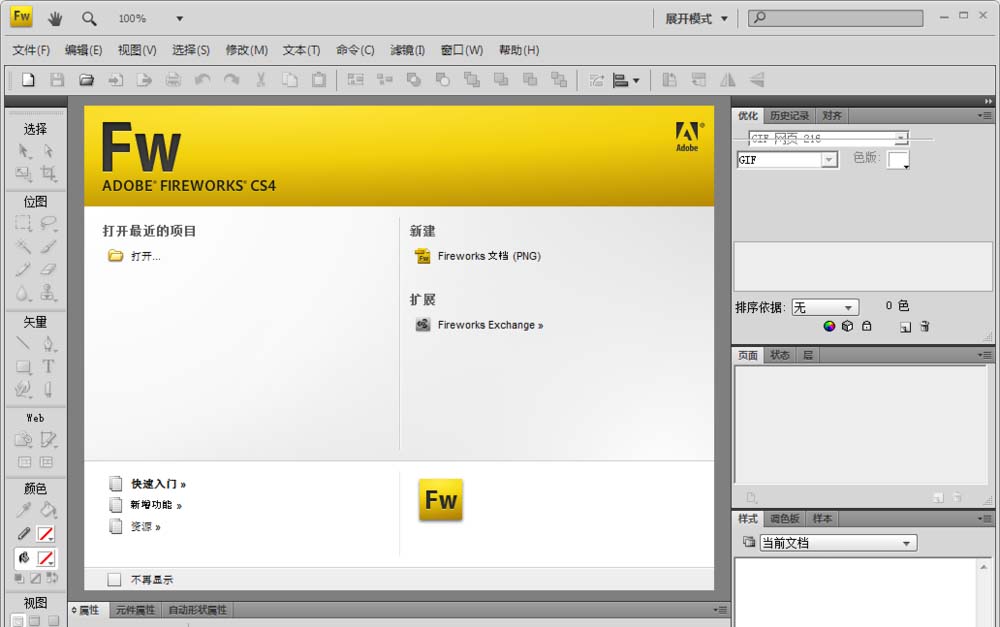
接着在上图中我们通过点击新建项进行新建画布,如下图所示。
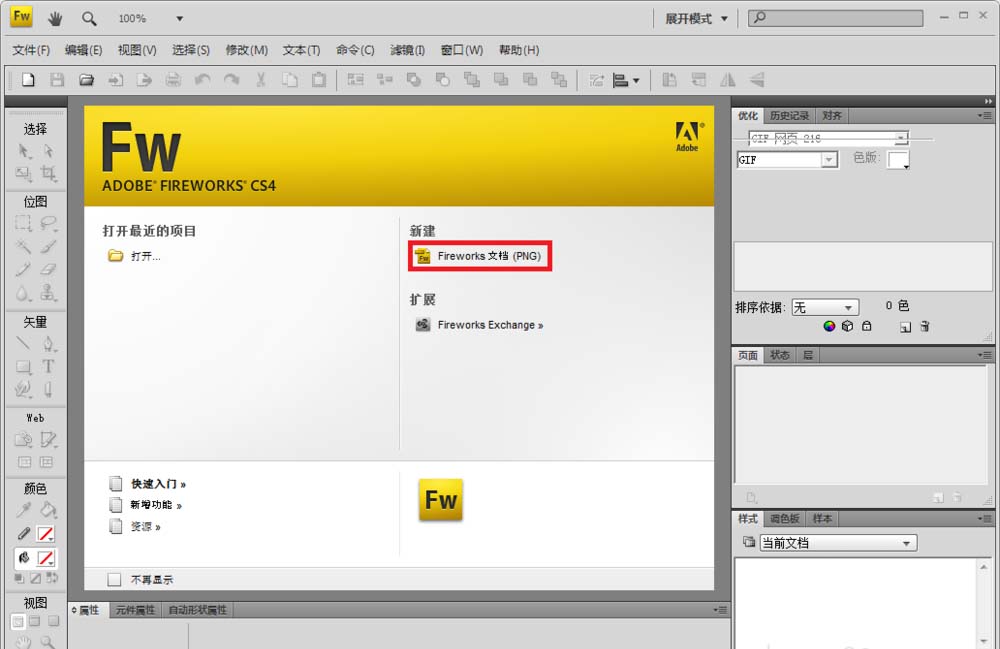
再点击后弹出如下图所示页面。
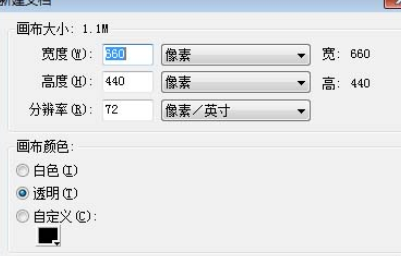
这时完成如下图所示红框标示并点击确定按钮完成新建,如下图所示。
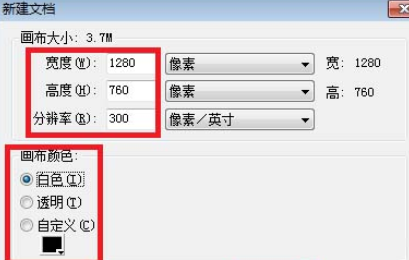
不过分辨率也可以我1280*768,分辨率为300,设置完成后如下图所示效果。
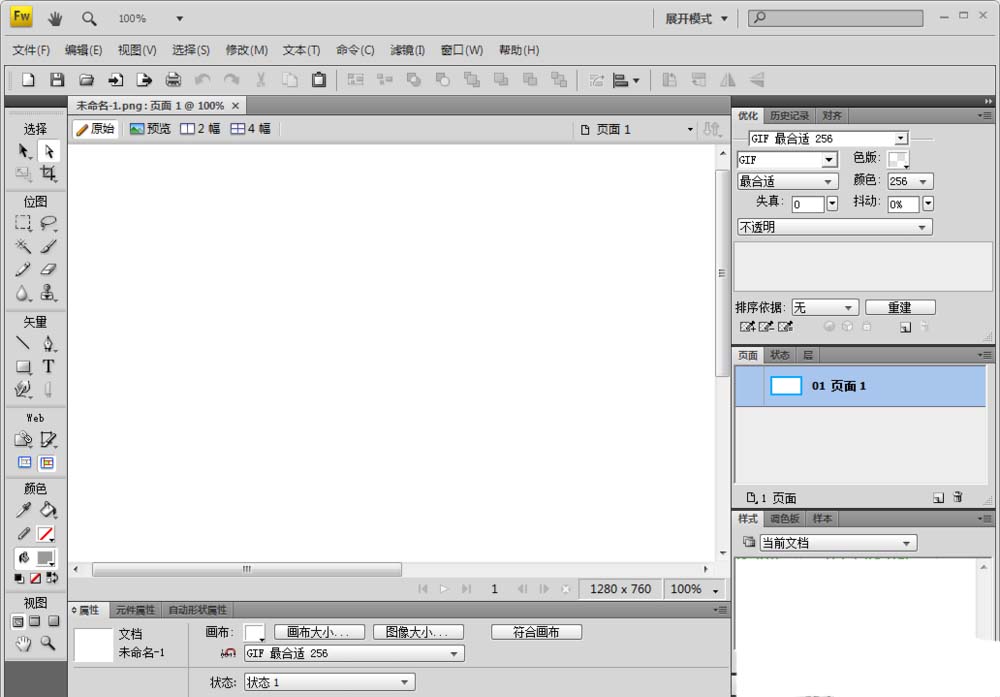
最后我们通过以上设置完成Fireworks画布的新建操作,画布的大小像素设置可根据电脑屏幕进行约束比例设置,不得随意设置。
根据上文为你们讲解的Fireworks创建画布的具体操作流程,你们是不是都学会了呀!
【本文来自:日本服务器 http://www.558idc.com/jap.html 复制请保留原URL】